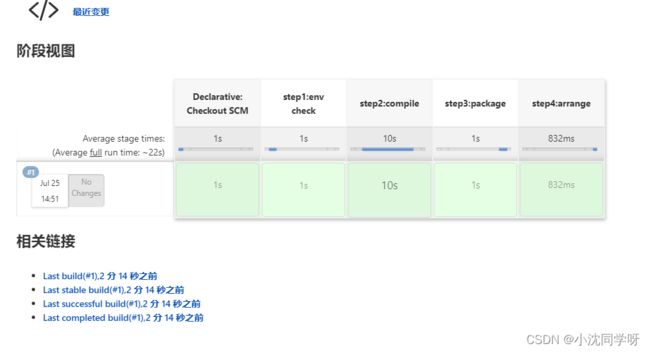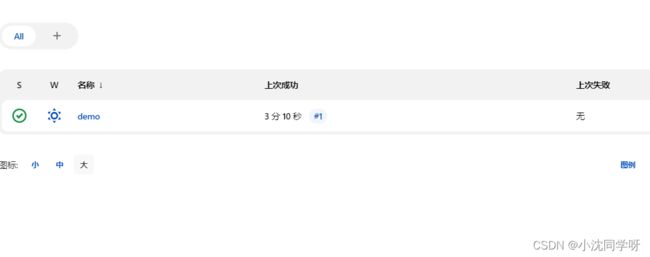实战:Docker+Jenkins+Gitee构建CICD流水线
文章目录
-
- 前言
- Jenkins部署
-
- 创建Jenkins docker-compose
- 配置maven源
- 启动Jenkins容器安装插件
- Gitee ssh公匙配置与测试项目提交
- Jenkins创建流水线
- 写在最后
前言
持续集成和持续交付一直是当下流行的开发运维方式,CICD省去了大量的运维时间,也能够提高开发者代码集成规范。开发者在开发完需求功能后可以直接提交到gitee,然后jenkins直接进行代码编译和一体化流水线部署。通过流水线部署可以极大的提高devops效率,也是企业信息自动化的一种体现。
Jenkins部署
Jenkins是一个开源软件项目,是基于Java开发的一种持续集成工具,用于监控持续重复的工作,旨在提供一个开放易用的软件平台,使软件项目可以进行持续集成。
Jenkins部署可以直接物理部署和容器部署,本次我们直接用docker容器化部署。
创建Jenkins docker-compose
由于高版本一些插件不能完全下载,今天我们使用较低的版本进行演示,一般情况下还是够用了。
[root@localhost app]# pwd
/app
[root@localhost app]# vim docker-compose-jenkins.yaml
version: '3'
services:
jenkins:
image: registry.cn-hangzhou.aliyuncs.com/senfel/jenkins:2.346.1
container_name: jenkins
restart: unless-stopped #指定容器退出后的重启策略为始终重启,但是不考虑在Docker守护进程启动时就已经停止了的容器
volumes:
- "/usr/bin/docker:/usr/bin/docker"
- "/var/run/docker.sock:/var/run/docker.sock"
- "/usr/lib64/libltdl.so.7:/usr/lib/x86_64-linux-gnu/libltdl.so.7"
- "./jenkins/jenkins_home:/var/jenkins_home"
- "./jenkins/jenkins_config:/var/jenkins_config"
environment:
TZ: Asia/Shanghai
LANG: en_US.UTF-8
JAVA_OPTS: '-Xmx2048M -Xms2048M -XX:+UseG1GC -XX:MaxGCPauseMillis=200 -XX:MaxNewSize=128m -Djava.util.logging.config.file=/var/jenkins_home/log.properties -Duser.timezone=Asia/Shanghai'
user: root
ports:
- "10000:8080"
配置maven源
创建maven配置文件目录
[root@localhost app]# mkdir -p jenkins/jenkins_home/appconfig/maven
新增settings.xml
[root@localhost app]# vim jenkins/jenkins_home/appconfig/maven/settings.xml
nexus-aliyun
central
Nexus aliyun
http://maven.aliyun.com/nexus/content/groups/public
/root/.m2
jdk-1.8
1.8
1.8
1.8
1.8
启动Jenkins容器安装插件
[root@localhost app]# docker-compose -f docker-compose-jenkins.yaml up -d

获取初始密码
[root@localhost app]# cat jenkins/jenkins_home/secrets/initialAdminPassword
安装推荐插件

在 系统设置->Configure Global Security”,不验证ssh可用性

Gitee ssh公匙配置与测试项目提交
1、进入docker容器创建rsa
[root@localhost app]# docker exec -it jenkins bash
root@c781568bbe98:/# ssh-keygen -t rsa -C “[email protected]”
后续步骤全部enter
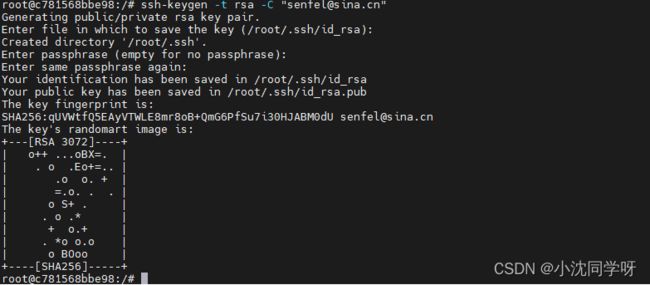
查看公匙并配置在gitee ssh
root@c781568bbe98:/# cat /root/.ssh/id_rsa.pub

查看私匙并记住后面jenkins创建流水线配置凭证
root@c781568bbe98:/# cat /root/.ssh/id_rsa
2、准备一个项目, 在根目录下创建两个文件Dockerfile、 Jenkinsfile

Dockerfile
FROM openjdk:8-jre-alpine
# 将当前目录下的jar包复制到docker容器的/目录下
COPY target/*.jar /app.jar
# 运行过程中创建一个xx.jar文件
RUN touch /app.jar;
ENV TZ=Asia/Shanghai JAVA_OPTS="-Xms128m -Xmx256m -Djava.security.egd=file:/dev/./urandom"
ENV PARAMS=""
# 声明服务运行在8080端口
EXPOSE 8080
# 指定docker容器启动时运行jar包
ENTRYPOINT [ "sh", "-c", "java $JAVA_OPTS -jar /app.jar $PARAMS" ]
Jenkinsfile
pipeline{
agent any
environment {
WS = "${WORKSPACE}"
IMAGE_NAME = "demo"
}
//定义流水线的加工流程
stages {
//流水线的所有阶段
stage('step1:env check'){
steps {
sh 'pwd && ls -alh'
sh 'printenv'
sh 'docker version'
sh 'java -version'
sh 'git --version'
}
}
stage('step2:compile'){
agent {
docker {
image 'maven:3-alpine'
args '-v maven-repository:/root/.m2'
}
}
steps {
sh 'pwd && ls -alh'
sh 'mvn -v'
sh 'cd ${WS} && mvn clean package -s "/var/jenkins_home/appconfig/maven/settings.xml" -Dmaven.test.skip=true'
}
}
stage('step3:package'){
steps {
sh 'pwd && ls -alh'
sh 'docker build -t ${IMAGE_NAME} .'
}
}
stage('step4:arrange'){
// 删除容器和虚悬镜像
steps {
sh 'pwd && ls -alh'
sh 'docker rm -f ${IMAGE_NAME} || true && docker rmi $(docker images -q -f dangling=true) || true'
sh 'docker run -d -p 8888:8088 --name ${IMAGE_NAME} -v /app/logs/${IMAGE_NAME}:/logs/${IMAGE_NAME} ${IMAGE_NAME}'
}
}
}
}
Jenkins创建流水线
3、流水线进行构建演示
3.1 进入我们自建流水线demo,点击立即构建

如图所示:构建成功
如图所示:流水线demo上次构建成功
3.4 验证demo项目部署功能
GET 10.10.22.91:8888/hello

经测试,功能正常,流水线部署成功。
写在最后
实战:Docker+Jenkins+Gitee构建CICD流水线还是较为简单,本次我们引入了Docker Pipleline进行我们项目从gitee直接流水线话构建部署。当然我们也可以按照Generic Webhook Trigger插件进行自动触发构建,也是比较简单。